WMAをMP3に変換する5つの方法:デスクトップとオンライン
WMAはMicrosoftが開発したオーディオフォーマットです。Windowsデバイスとの互換性は当然ありますが、それ以外の用途では使い勝手があまり良くありません。一部の旧モデルのモバイルデバイスや音楽プレーヤーでは、このフォーマットをサポートしていません。このオーディオファイルのコンテンツをあらゆるデバイスやプラットフォームで読み取れるようにしたい場合は、変換してみてください。 WMAからMP3MP3ファイルはサイズが小さいため、ハードディスクのストレージ容量を大幅に節約できます。また、MP3に対応していないプラットフォームでは、音楽を編集・再生することはできません。
WMAからMP3への変換は非常に費用対効果の高い方法で、多くのプログラムやプラットフォームで対応可能です。この記事では、調査と実際の使用を経て、厳選した5つのコンバーターをご紹介します。それぞれのコンバーターの使い方やメリット・デメリットについても詳しく説明しています。
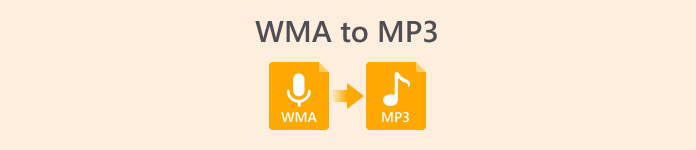
パート1. Win/MacでWMAをMP3に変換する方法【音質劣化なし】
FVCビデオコンバーターアルティメット
デスクトップ側のソフトウェアの安定したパフォーマンスが気に入ったら、ぜひ最初に試してみるべきです。 FVCビデオコンバーターアルティメットこのソフトウェアはWindowsとMacの両方のユーザーに優しく、1,000以上のフォーマットに対応しているため、使用中に互換性の問題が発生することはほとんどありません。バッチ変換機能とハードウェアアクセラレーション技術により、複数のWMAからMP3への変換タスクを常に30倍高速に処理できます。FVC Video Converter Ultimateは単なるフォーマット変換ソフトではありません。トリミング、エンハンスメント、圧縮、ノイズ除去など、動画、音声、画像編集ツールを網羅しています。このソフトウェアをダウンロードすれば、複数のプラットフォームを行き来する必要がなくなり、すべての問題を一気に解決できます。
無料ダウンロードWindows7以降の場合安全なダウンロード
無料ダウンロードMacOS10.7以降の場合安全なダウンロード
ステップ1。 FVC Video Converter Ultimateをパソコンにダウンロードしてインストールします。Windowsデバイスを例に説明します。 コンバーター >> 追加ファイル WMA オーディオをアップロードします。

ステップ2。 に移動 すべてをに変換このタブの下のリストを展開し、 オーディオ >> MP3音質には様々なオプションがあります。お好みに合わせてお選びください。
追加したオーディオファイルをトリミングしたい場合は、 切る ファイル名の下に。

ステップ3。 これらすべての設定が完了したら、クリックします すべて変換 MP3 オーディオをエクスポートします。

パート2. WMAをMP3に無料で変換する方法
VLCメディアプレーヤーでWMAをMP3に変換する方法
FVC Video Converter Ultimateに加えて、もう一つデスクトッププログラムとしてVLC Media Playerがあります。このアプリケーションの最も一般的な用途はマルチメディアファイルを開いて再生することですが、フォーマット変換などの簡単な編集機能もサポートしています。優れた互換性に加え、VLC Media Playerは完全に無料で使いやすいという利点があります。
VLC メディア プレーヤーを使用して WMA ファイルを MP3 に変換する方法は次のとおりです。
ステップ1。 VLCメディアプレーヤーを使えるようにパソコンを準備します。左上隅で メディア >> 変換/保存.
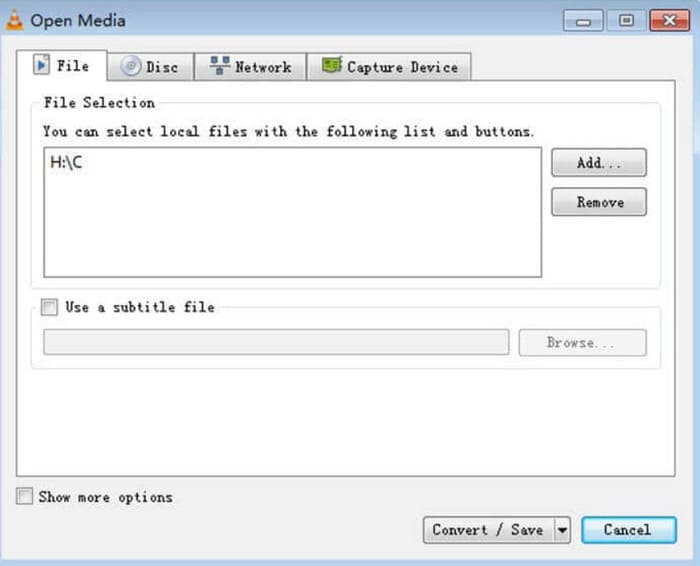
ステップ2。 「メディアを開く」ウィンドウが起動します。 ファイル +をクリック 追加 準備したWMAオーディオを選択します。次に、 変換/保存.
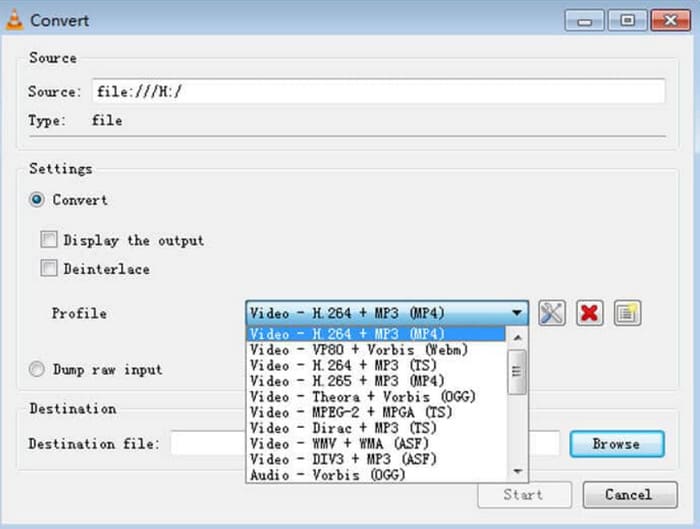
ステップ3。 プロフィールオプションに移動し、その横にあるリストを展開してください。ターゲットフォーマットを選択してクリックしてください。 ブラウズ ストレージ パスを見つけます。
ステップ4。 上記の設定をすべて完了したら、クリックします 開始 WMA 形式から MP3 への変換を開始します。
VLCメディアプレーヤーは出力形式のオプションがあまり多くなく、オーディオパラメータ調整ツールも非常に基本的なものしかありません。WMAをMP3に変換するだけなら問題ありませんが、より専門的な編集が必要な場合は、FVC Video Converter Ultimateをお勧めします。
VLCメディアプレーヤー
Appleが開発したマルチメディアプレーヤーであるiTunesは、オーディオファイルの再生と保存だけでなく、基本的なフォーマット変換も行えます。Macデバイスとの互換性が最も高いとされていますが、Windowsユーザーがダウンロードできるバージョンも提供されています。
iTunesの基本サービスの一部は無料です。次に、iTunesを使ってWMAをMP3に変換する方法を説明します。
ステップ1。 コンピュータでiTunesを起動します。「編集」>「環境設定」を選択します。
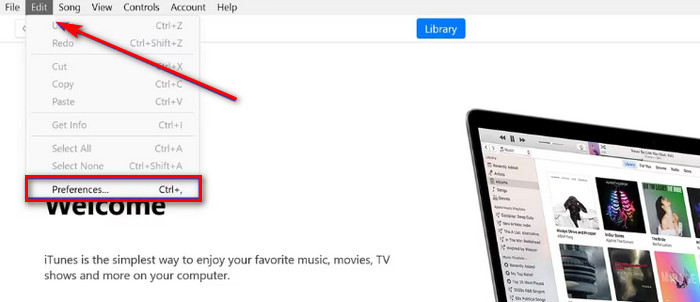
ステップ2。 開封後 一般的な好み ウィンドウで選択 一般 そして行きます 設定のインポート。選択する MP3エンコーダー と選択します OK 小銭を保管しておくため。
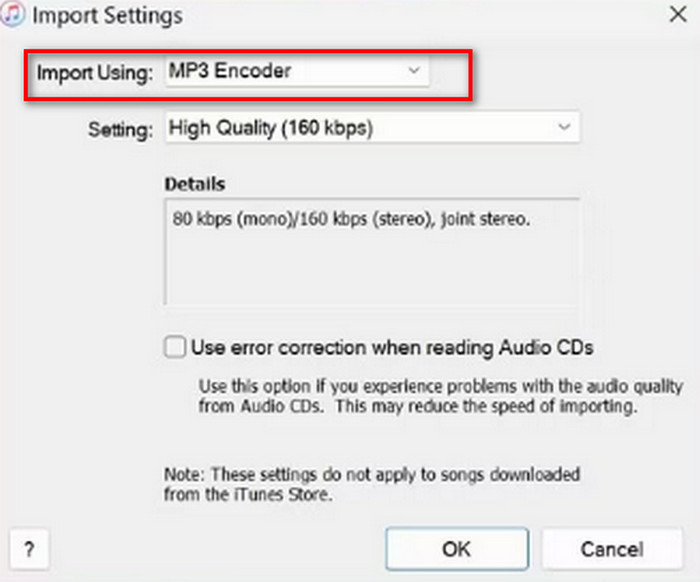
ステップ3。 帰ります ファイル もう一度タップして ライブラリにファイルを追加ポップアウトウィンドウが表示されます。クリックしてください。 変換.
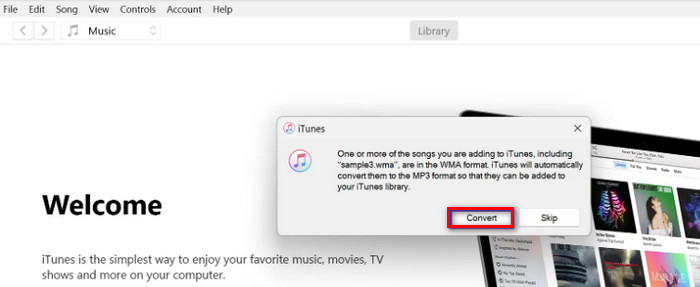
iTunesにはプロ仕様のオーディオ編集ツールがほとんど提供されておらず、macOS Catalina版のリリース以降、Appleデバイス向けのアプリは廃止された点にご注意ください。ダウンロードする前に、お使いのデバイスモデルが一致していることを確認してください。
パート3. WMAをオンラインでMP3に変換する方法
FVC無料オーディオコンバーター
これらはデスクトップアプリケーションを好むユーザー向けの推奨事項です。ソフトウェアのダウンロードとインストールが面倒で、インターフェースに入るとすぐに変換を開始できるプラットフォームが必要な場合は、 FVC 無料オーディオコンバーター。ブラウザで開くことができ、インターフェースのデザインも分かりやすいです。この無料かつ効率的なコンバーターは、オーディオフォーマットを緊急に調整する必要があるときに、最も頼りになる存在です。
FVC Free Audio Converter を使用して WMA をオンラインで MP3 に変換する方法は次のとおりです。
ステップ1。 ブラウザでFVC Free Audio Converterを起動します。クリック スタートにファイルを追加する WMA オーディオ ファイルをアップロードします。
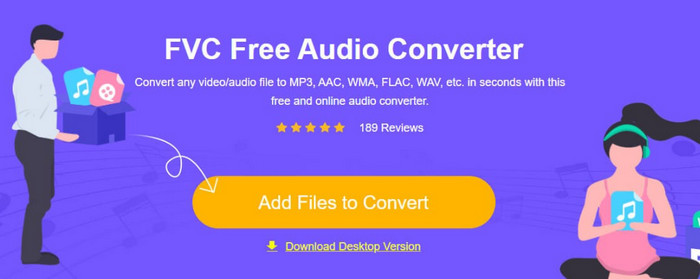
ステップ2。 選択 MP3 出力形式として選択します。次に、 変換 処理を開始します。オーディオのパラメータを調整したい場合は、オーディオファイルの右側にある設定アイコンを選択してください。

FVC Free Audio Converterは変換速度が非常に速いですが、FVC Video Converter Ultimateに比べると機能が少ないです。より高音質なオーディオ出力をお求めの場合は、デスクトップ版をダウンロードすることをお勧めします。
FreeConvert
FreeConverterも動作が軽いオンラインフォーマットコンバータです。1500種類以上のファイル形式変換に対応し、動画、音声、画像に加え、電子書籍ファイルも扱えます。このプラットフォームは、プライバシーが侵害されないように、ユーザーが編集を終えてから数時間以内にソースファイルを自動的に削除すると謳っています。
FreeConverter を使用して WMA を MP3 に変換する方法については、以下のガイドをお読みください。
ステップ1。 FreeConverterの公式サイトにアクセスしてください。クリック ファイルを選択 このプラットフォームに WMA オーディオを追加します。
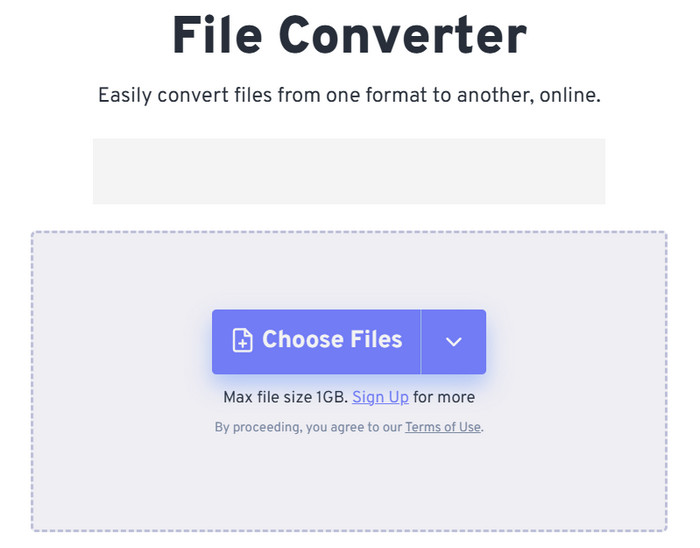
ステップ2。 メニューを展開 出力。選択 オーディオ >> MP3.
オーディオ品質を向上させたい場合は、 詳細設定 アイコン。
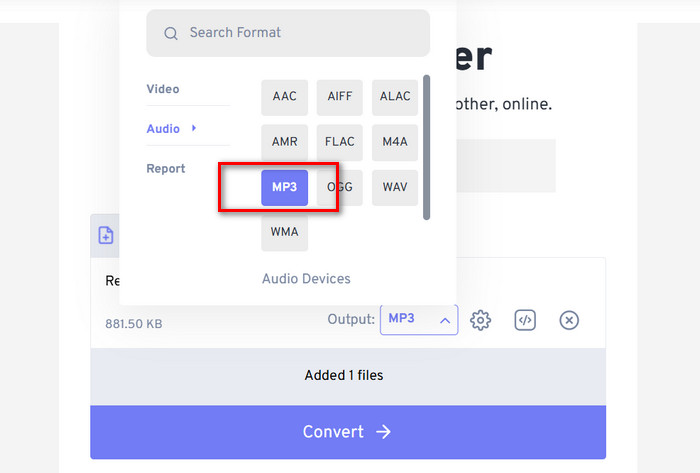
ステップ3。 クリック 変換 変革プロセスを開始します。
FreeConvertはオーディオフォーマットの変換は完全に無料だと主張していますが、ファイルサイズ制限があることを忘れないでください。1GBを超えるオーディオは扱えないので、この制限を超えた場合、変換を続けるには料金を支払う必要があります。 WMAからMP3へのコンバータ きちんと。
パート4. WMAからMP3への変換に関するFAQ
WMA と MP3 ファイル、どちらが優れていますか?
比較方法にもよりますが、互換性の点ではMP3がWMAよりも明らかに優れています。MP3のファイルサイズはWMAよりも小さく、オーディオの保存や転送に適しています。しかし、音質の点ではWMAの方が優れています。
古い WMA ファイルを再生するにはどうすればいいですか?
選ぶ際には WMAオーディオプレーヤー最適な選択肢は、Windowsに付属のWindows Media Playerです。もちろん、VLC Media PlayerやMPlayerなどのサードパーティ製のプレーヤーも試してみる価値があります。
YouTube ミュージックは WMA ファイルを再生できますか?
はい、WMA は現在 YouTube で公式にサポートされているオーディオ形式の範囲内にあります。
パート4. 結論
これは、次の方法を教えるガイドです。 WMAをMP3に変換するWMA形式は音質がわずかに優れていますが、ファイルサイズも大きくなります。さらに、現在この形式をサポートするプラットフォームや音楽プレーヤーは多くありません。音声の読み取りに支障が出ないようにするには、WMAをMP3に変換する必要があります。ここでは、デスクトップソフトウェア3つとオンラインプラットフォーム2つを含む5つのツールを紹介します。これら5つのツールを比較すると、FVC Video Converter Ultimateが最も汎用性が高い選択肢です。



 ビデオコンバーター究極
ビデオコンバーター究極 スクリーンレコーダー
スクリーンレコーダー




